win10强大的功能以及页面视图的优化,吸引了一大批IT迷,部分用户现在已经可以通过系统更新Windows update收到推送了。对于没有收到推送的用户也已经可以下载ISO手动升级了,但网上的盗版的镜像很多,我们也不知道要去哪里下载正版的镜像,下面,小编给大家分享在msdn中下载win10镜像的经验。
win10是微软新推出的操作系统,是一款较为出色的操作系统,Msdn是一个提供微软原版软件资源的一个下载站。微软已在MSDN订阅网站中发布了Win10正式版镜像,包括家庭版、专业版、教育版和企业版。那如何在msdn中下载win10镜像?下面,小编给大家讲解在msdn中下载win10镜像的技巧。
如何在msdn中下载win10镜像
上百度搜索msdn

下载镜像电脑图解1
点入msdn首页,选择操作系统
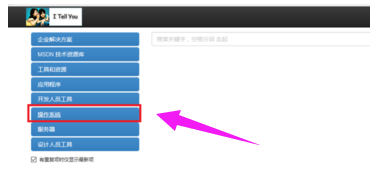
msdn电脑图解2
点击操作系统,选择windows 10
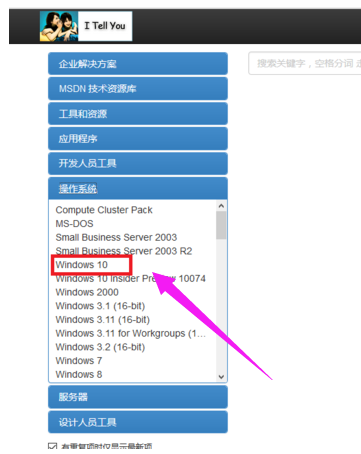
镜像电脑图解3
点击windows 10,选择中文简体,在这里根据自己的运行内存选择系统位数,4g以下(不含4g)选择x86(即32位系统),4g以上(包含4g)选择x64(即64位系统)
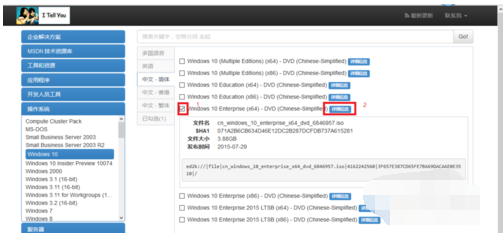
下载镜像电脑图解4
内存在4g以上,我就选择x64版本的,先在要选择的版本上打勾,在点击详细信息,windows 10 Enterprise 是最牛的一个版本,所以小伙伴们就选他吧
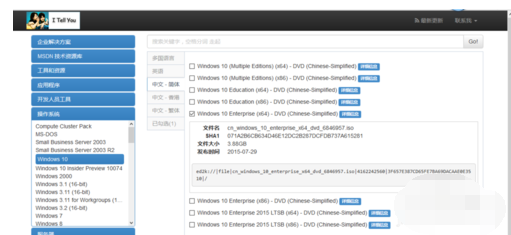
镜像电脑图解5
然后把这一段复制下来(ctrl +c),会自动跳出迅雷的页面(迅雷要提前开启),

msdn电脑图解6
然后点击下载即可

win10电脑图解7
以上就是msdn中下载win10镜像的操作步骤。
Copyright ©2018-2023 www.958358.com 粤ICP备19111771号-7 增值电信业务经营许可证 粤B2-20231006